Windows 10でブルーライト対策ソフト『f.lux』は使えるか、Miix 2 8 試用レビュー
この記事にはアフィリエイト広告・広告が含まれています。
Windows 10にアップグレードした『Miix 2 8』でブルーライト対策ソフト『f.lux』が使えるか試用した内容を記録したいと思います。

Windows 10でブルーライト対策アプリ『f.lux』試用レビュー
ブルーライト対策アプリ『f.lux』を最新OS「Windows 10」へインストールできるのか不安もありましたが、問題なく行えました。
『f.lux』のダウンロード・インストールから初期設定、動作に問題がなかったかなどを記録します。
『f.lux』のインストール
『f.lux』は公式サイトのトップページにある「Download f.lux」ボタンからダウンロードしました。特にWindows 10用などでわかれていませんでした。
入手したEXEファイルを実行してインストーラーを起動します。
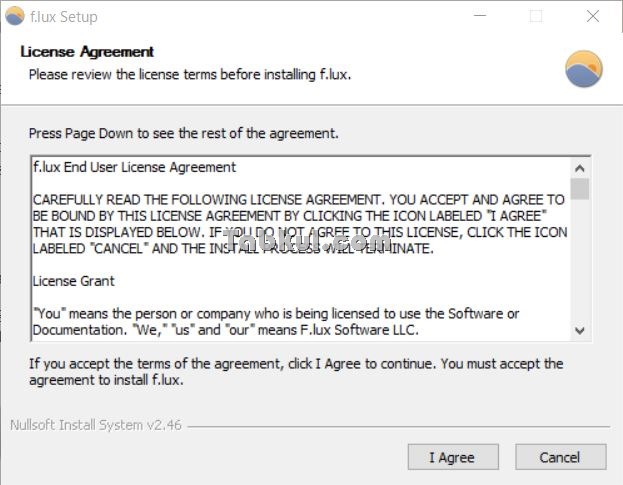
”I Agree”を選択して次へ。
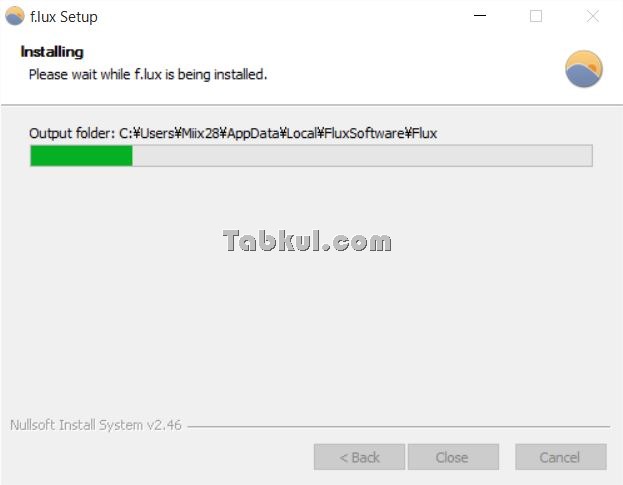
インストール時間は短く簡単に終わります。
『f.lux』のインストールはトラブルなく行えました。
『f.lux』の初期設定
『f.lux』の設定を行い常時ブルーライトカット効果を適用させたいと思います。

インストールが完了すると画面右下に上図のようなウィンドウが表示されるので、「Settings」を選択します。
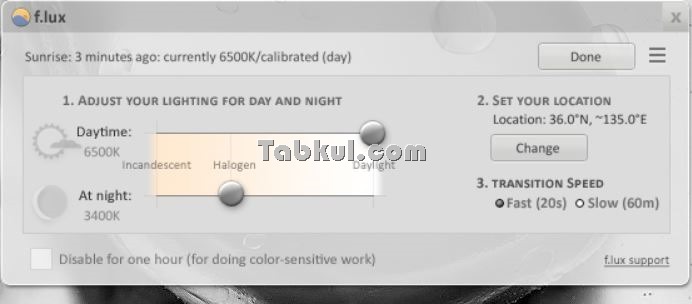
上図の”Daytime”(昼間)が右端に寄っているので好みの色温度に設定します。初期設定では6500Kとなっていますがブルーライト効果が高い5000K以下にすると良いかも知れません。
アプリでHuluやテレビを長時間にわたり視聴する場合は色温度を下げておいた方が目や頭痛が軽減されると思われます。
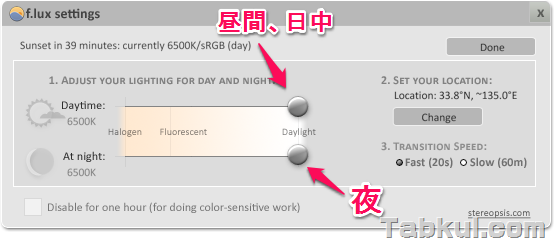
”At night”と同じ3400Kに設定すると常に3400Kという状態になります。
色温度を下げすぎるとディスプレイが茶色すぎて慣れるまで気分が悪くなるかもしれません。そんなときは4000K~5000Kあたりが良いかも。
スリープ解除時や再起動後も有効か
2日ほど使ってみたところWindows 10で予期せぬ動作はありませんでしたが、スリープ解除時も有効となっているほか、再起動しても問題ありませんでした。
もちろん、再起動後の初ログイン時はサードパーティ製ソフトが起動しないためブルーライトカットは実施されていませんがログイン後は正常に起動、ブルーライトカット機能が動作しました。
2013年6月にWindows 8で試した際の記事は次のリンクより確認できます。

気付けばブログ執筆そのものがライフワーク。ども、タブクル管理人です。
かつて夢見た「タブレットやスマホを操り、生産的な活動をする未来」。最近は、その実現を加速させるAIに夢中です。AIは思考力を奪うという意見もありますが「どう使うか、どんな指示を出すか」と、以前より思考力が試される時代の幕開けだと思います。






















